- Base de conocimientos
- Contenido
- Blog
- Crear y administrar tus autores de blog
Crear y administrar tus autores de blog
Última actualización: 11 de junio de 2025
Disponible con cualquiera de las siguientes suscripciones, a no ser que se indique de otro modo:
Cuando publica una entrada de blog en HubSpot, se te pide que selecciones un autor. Los autores del Blog pueden crearse desde el panel Autores o en la pestaña Configuración de una publicación individual de Blog. Una vez creados, los autores pueden editarse o eliminarse en cualquier momento.
Para cada autor, HubSpot genera automáticamente páginas separadas que enumeran todas las entradas que han escrito para cada blog. Estas páginas tienen un título de [Nombre del blog] | [Nombre del autor] y una meta descripción de la biografía del autor.
Nota: si creas contenido de blog en varios idiomas, obtén más información sobre la creación de variaciones de idioma para autores de blogs.
Crear un nuevo autor del blog
Puede crear un nuevo autor de blog proporcionando campos obligatorios como Nombre público, Nombre interno y Slug de autor. También se pueden añadir campos opcionales como idioma, dirección de correo electrónico, avatar del autor, biografía del autor, sitio web y perfiles en redes sociales para enriquecer su presencia.
- En tu cuenta de HubSpot, dirígete a Contenido > Blog.
- En la parte superior derecha, haga clic en el menú desplegable Configurar y seleccione Autores.
- En el panel de autor, haga clic en Añadir nuevo autor.
- Introducir los datos del nuevo autor en el panel de la derecha.
- Los siguientes campos son obligatorios:
- Nombre público: el nombre del autor que aparece en posts en vivo.
- Nombre interno: el nombre del autor que aparece en el panel Autores en la herramienta de blog.
- Los siguientes campos son obligatorios:
-
-
- Slug del Autor: la cadena única de la URL del autor. El resto de la URL extrae de los blogs donde aparece el autor.
- Los siguientes campos son opcionales:
- Idioma: el idioma principal del contenido del autor. Solo los autores que escriban contenido de blog en varios idiomas necesitan un valor para este campo.
- Dirección de correo electrónico: la dirección de correo del autor.
- Avatar del autor: una imagen del autor. Puedes utilizar el avatar del perfil del autor HubSpot o Agregar una imagen personalizada de avatar desde la herramienta de archivos .
- Biografía del autor: una descripción del autor.
- Sito web: el sitio web personal del autor.
- Facebook/X/LinkedIn: los perfiles de redes sociales del autor.
-
- Cuando haya terminado de añadir los datos del autor, haga clic en Crear autor.
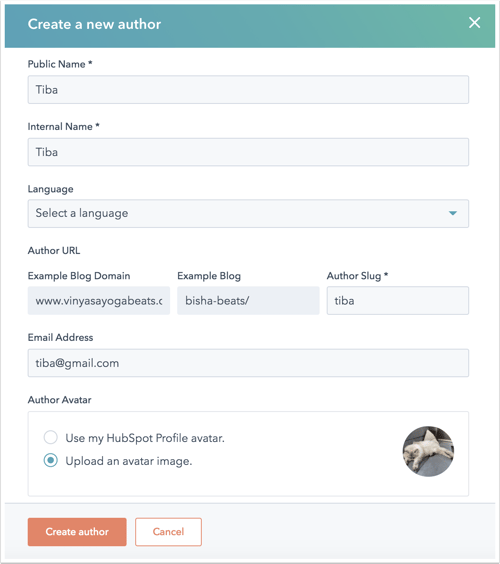
Editar el perfil del autor de un blog
Puede editar el perfil de un autor de blog existente filtrando o buscando al autor y actualizando su información.
- En tu cuenta de HubSpot, dirígete a Contenido > Blog.
- En la parte superior derecha, haga clic en el menú desplegable Configurar y seleccione Autores.
- En la parte superior izquierda, filtra los autores:
- Para filtrar por blog, haz clic en el menú desplegable Todos los blogs y selecciona un blog.
- Para filtrar por si un autor ha publicado posts, haz clic en el menú desplegable Todos los autores y selecciona Activo o Inactivo.
- Pasa el ratón por encima de un autor y haz clic en Editar perfil completo.
- Introducir el perfil del autor en el panel derecho . A continuación, haz clic en Actualizar autor del blog para aplicar los cambios.
Agrega un autor del blog a una publicación
Puede añadir un autor de blog a una entrada de blog específica directamente dentro de los ajustes del editor de contenido.
- En tu cuenta de HubSpot, dirígete a Contenido > Blog.
- Haga clic en el nombre de la entrada del blog.
- En el editor de contenidos, haga clic en Ajuste en la parte superior derecha.
- En el cuadro de diálogo Ajuste , haga clic en el menú desplegable Autor y, a continuación, seleccione un autor existente o haga clic en Crear un nuevo autor para crear un nuevo autor.

- Cuando hayas terminado de añadir el autor, haz clic en Actualizar en la parte superior derecha para que los cambios se apliquen.
Eliminar autor del blog
Puedes eliminar un autor de blog. Cuando eliminas un autor, reasignarás sus posts de blog a otro autor del blog en tu cuenta.
- En tu cuenta de HubSpot, dirígete a Contenido > Blog.
- En la parte superior derecha, haga clic en el menú desplegable Configurar y seleccione Autores.
- En el panel de autor, pase el cursor sobre el autor, haga clic en el menú desplegable Más y seleccione Eliminar.
- Haz clic en el menú desplegable Reasignar entradas de blog a y selecciona un autor para reasignarle las entradas activas del autor eliminado. Si el autor eliminado no tiene publicaciones activas, esta opción no aparecerá.
- En el campo Escriba "eliminar" para verificar que desea eliminar este autor, introduzcaeliminar para confirmar que desea eliminar este autor.
- Haz clic en Eliminar autor.
